
每天不管是通讯、付款还是阅读啥的都会用到。各种消息多到爆炸,想要清晰地梳理好它们,可不是一件容易的事情。
今天,我就来聊聊自己日常在用的「5 个微信办公技巧」,帮你管理微信里的文件和信息,省出大把的时间!
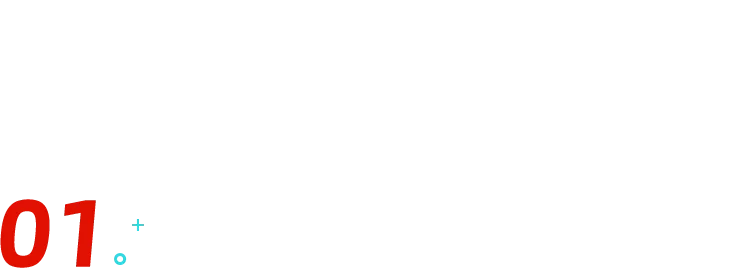
临时资源巧归类!
微信虽说是日常办公最常用的工具,但是它在文件管理这一块,始终做得不如 QQ 好。
BUT 我们可以造一个自己的私人文件夹啊!
它就是:一个人的群!
它比文件传输助手更好使,因为它保留了搜索功能,还可以按日期、文件、图片以及视频等等查询,找资料的时候更好找~

我们还能根据自己的资料整理需求,多建几个群。比如我就建了两个群,一个叫做金句收集,一个叫做临时文件。
Q:如何建一个人的群?
A:拉两个人建群,再把他们偷偷踢掉就好啦!
PS:他们不会收到提醒~
平时看到大叔、老秦还有一些老师在群里的分享的好句子,就随手转发到金句收集的群里。
微信的文件 4 天不打开,就会过期失效。所以群里发的文件,我一般会转到临时文件夹里。
转发文件必须要下载,这样既可以保证自己下载了这个文件,也能提高找到文件的效率~
需要注意的是,个人群更换设备的时候,聊天记录容易丢失,重要的内容得做好聊天记录迁移。
为什么不用微信收藏?
因为收藏只有 2G 的储存空间,多放些重要的精华内容吧~
(而且收藏了可能更加不会怎么看-。-)
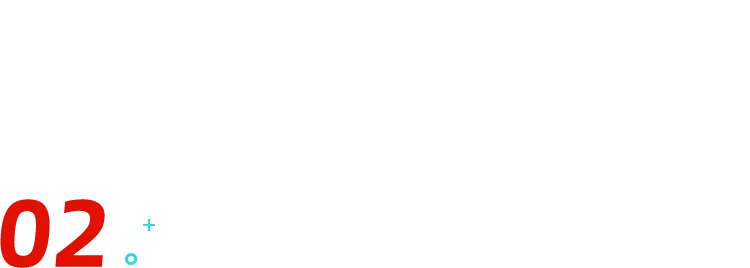
群组任务强提醒!
不论是公司部门,还是参加的各种社群里,经常都会有一些重要的项目事件。
But,微信的群功能一直都不够完善,特别是发群通知。
即使@了全体成员,也经常会被各种消息给刷掉。虽然保存在了群公告里,但是如果又有了下一条需要@全体的消息,上一条就没了。
在微信摸爬滚打了这些日子……我发现最醒目的方法就是「直接修改群名称」!
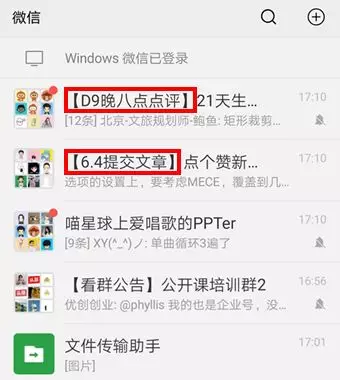
你看,是不是很直观?
特别是在需要预告时间,倒计时的时候。成员在滑动列表的时候,就可以收到重要通知了~
而且所有成员都能修改群名称,不过微信群名称不能超过16个字。
这样一来,@所有人通知消息的权限,就不仅仅局限在群主手上啦。(也不能乱改名字的哈!)
工作安排不怕忘!
❶ 聊天记录转存成笔记
收到像这样的单条任务通知,咱们可以长按一键提醒。
万一收到的是这种:文字、图片都有,甚至还有视频的工作安排呢?
在微信里也有办法把它们全部打包!
长按一条消息,然后依次多选中所有内容,再点击【收藏】:
你以为收藏就结束了?在收藏界面点开,还可以把收藏的内容一键转存为笔记!
文字、图片、视频,排得整整齐齐,也支持二次编辑。
推进工作的时候直接回来看这条笔记,是不是更方便了?
❷ 把笔记内容置顶提醒
微信笔记的排版功能也很强大,添加文字、待办、图片、视频、文件等等都可以。
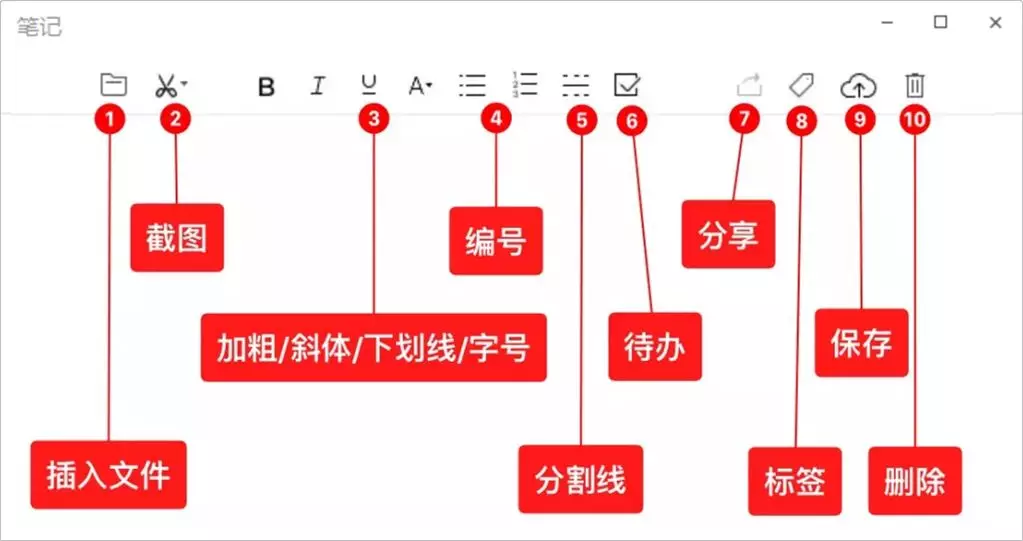
手机端上还能添加位置、语音录音等等。
我经常用笔记来编辑一些密码合集、操作路径、会议记录,把它一键转发到工作群,同事也可以一键转存成自己的笔记,非常方便~

但是,有些重要的信息藏在笔记的小角落里,很容易被忘记。
那你知道,笔记的内容还可以像这样置顶吗?
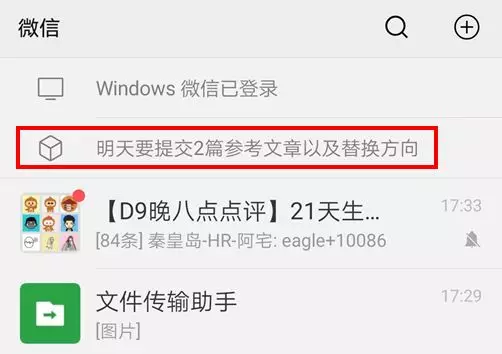
在笔记里新建一个笔记,写写待办事项,或者是添加一个短期的小目标。
点击【在聊天中置顶】,你就能时时刻刻看到这条消息~
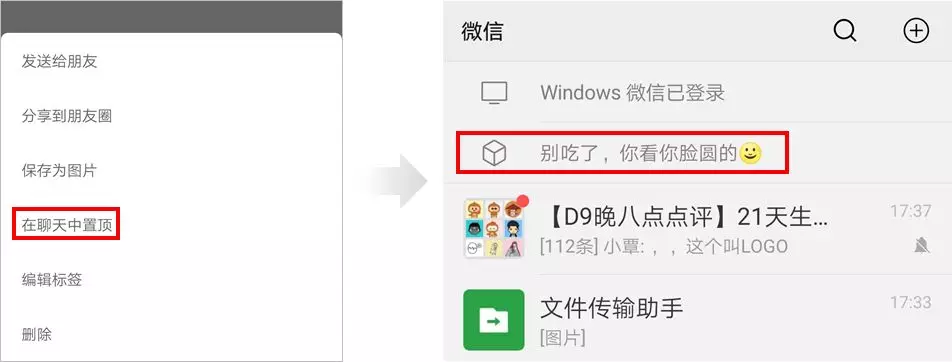
告诉我,有没有提醒到你!!!
看到你今天的目标,还好意思胡吃海喝吗?
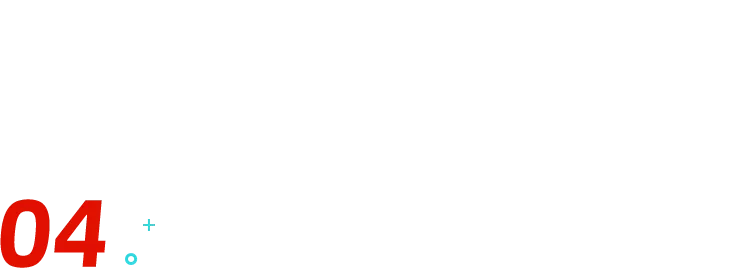
临时标签超方便!
把收藏的内容打上标签,可能是大家的常规动作啦~
不过我今天要分享的是「临时标签」。
临时标签有种用完即走的概念,它是一种任务型的标签。
比如,我现在要写篇关于职场黑话的文章,那我在刷微信的时候,会收藏很多这方面的资料,把它们打上「职场黑话」的标签。
等文章一写完,这些收藏的资料没有太大作用了,我们可以直接把「职场黑话」这个标签下的内容都删掉。
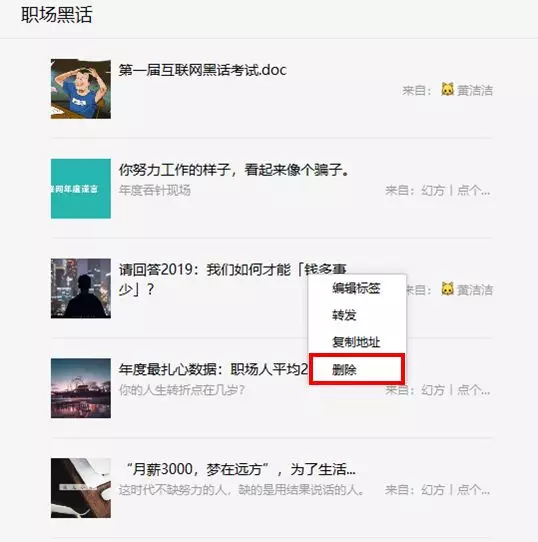
这种标签就叫做「临时标签」。找找看,你的收藏里有没有这种类似的标签还没删掉?或者一些没用的文章还躺在收藏里?
拒绝随手瞎收藏,做好记录,能大量节省后期整理的时间,更方便查找!
用上小程序
办公效率 upupup!
用微信办公,当然不能忘了小程序!
小程序之所以存在,就是为了提高我们的生活效率,让微信有更多附加的功能~
最后,我推荐一个我办公常用的小程序:最近随身文档
为了在公司和家里协同办公,我已经入手了一个 1T 的移动硬盘来存储平常需要传输的文件。
但是昨天临时要修改文章里的配图,文件又没有拷到硬盘里……
说时迟,那时快。我掏出了「最近文档随身」!
我需要的文件就妥妥地躺在里面,好!嗨!哦!
要注意,这个小程序需要和腾讯桌面管理配套使用。
与电脑绑定好后,你的文件就可以起飞了,同步到手机完全不用消耗手机空间和流量,还能直接从微信发送文件到任何一个移动端上。
具体的操作方法小程序里都有详细介绍,我就不啰嗦了~
以上就是今天分享的 5 个微信办公技巧啦~
把一个工具用到极致,就成了神器。即使是再熟悉的工具,也有很多未挖掘的使用技巧。
改天呢,我再来给你们分享更多有趣的工具玩法~
如果有用,记得给我点赞呐!